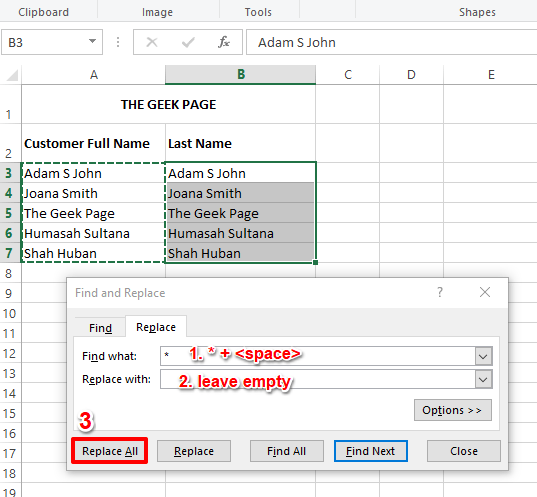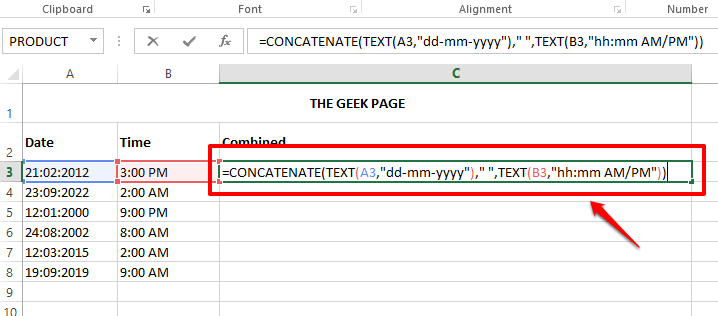- Excel — це потужне програмне забезпечення для роботи з електронними таблицями Microsoft, яке постачається з пакетом Microsoft 365.
- Ви можете отримати безкоштовну версію, зареєструвавшись за допомогою облікових даних студента, викладача чи викладача, або зареєструвавшись на безкоштовну місячну пробну версію.
- Ви матимете доступ лише до онлайн-версії, якщо зареєструєтесь на безкоштовну місячну пробну версію.
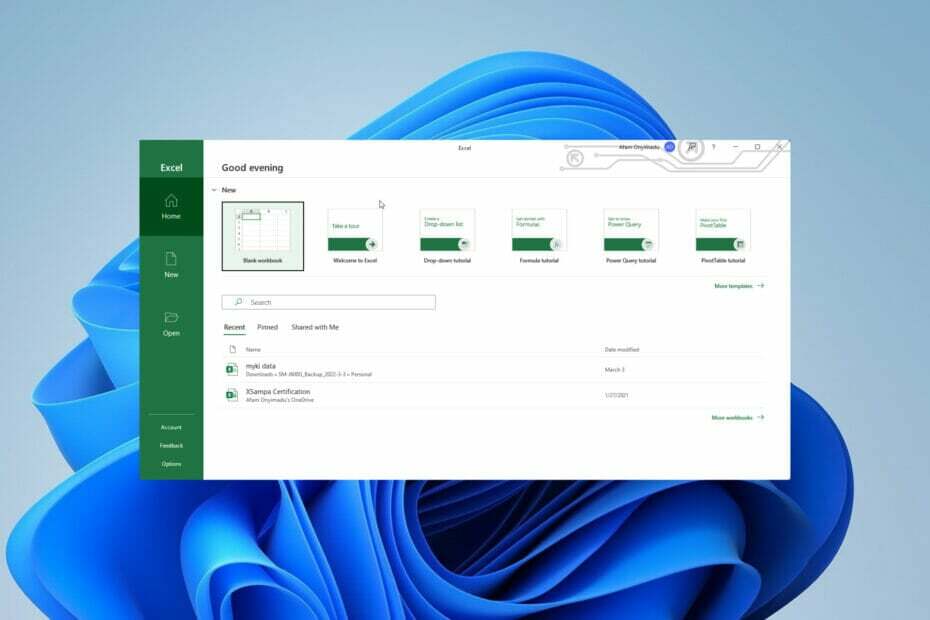
XВСТАНОВИТЬ, НАТИСНУТИ ЗАВАНТАЖУВАТИ ФАЙЛ
- Завантажте Restoro PC Repair Tool що постачається із запатентованими технологіями (доступний патент тут).
- Натисніть Почніть сканування щоб знайти проблеми з Windows 11, які можуть спричинити проблеми ПК.
- Натисніть Відремонтувати все щоб усунути проблеми, що впливають на безпеку та продуктивність вашого комп’ютера
- Restoro завантажено користувачем 0 читачів цього місяця.
Ймовірно, що протягом року вам потрібно буде відкрити електронну таблицю. Excel залишається одним із найбагатших інструментів для роботи з електронними таблицями на ринку.
Хоча оновлення до Windows 11 є безкоштовним, якщо ваш комп’ютер відповідає мінімальним вимогам до встановлення, вам знадобиться підписка на Microsoft 365, щоб отримати доступ до офісних інструментів, включаючи Excel.
Цей інструмент для підвищення продуктивності для багатьох є необхідністю, але досить дорогим. Якщо ви хочете заощадити гроші, але все одно подобається працювати з інструментом електронних таблиць, ми покажемо вам кілька способів отримати його безкоштовно в Windows 11.
Зауважте, що Excel входить як частина програмного забезпечення, і більшість рішень передбачають безкоштовне отримання Microsoft Office 365.
Як отримати безкоштовну версію Excel для Windows 11?
1. Отримайте Excel безкоштовно як викладач або студент
- Відвідайте Office 365 Освіта веб-сайт і безкоштовно заповніть Початок роботи з Office 365 форму з адресою електронної пошти вашої школи.
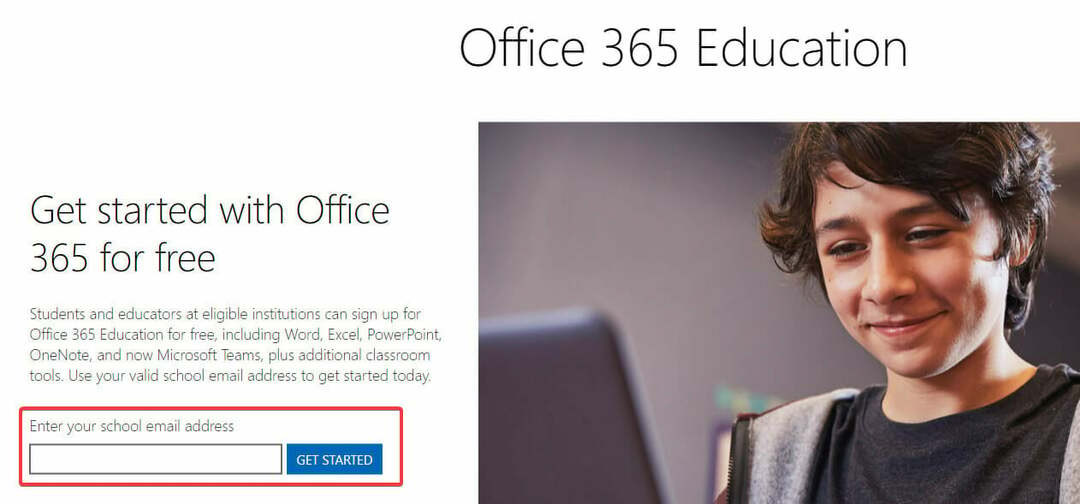
Вчителі, студенти та викладачі, які мають активний обліковий запис шкільної електронної пошти, ймовірно, відповідатимуть вимогам для Microsoft Office 365, включаючи Excel, Word, OneNote, PowerPoint, Teams та інші класи інструменти.
Завдяки автоматичному процесу підтвердження від Microsoft вам часто надається доступ одразу. Зауважте, що для підтвердження вашого права на навчання може знадобитися місяць, якщо ви навчаєтесь у коледжі, який вимагає підтвердження.
Реєстрація в якості студента або викладача надасть вам доступ до Excel онлайн та офлайн на комп’ютері з Windows 11.
Маючи підтверджену електронну адресу школи, випускники, які бажають продовжити роботу з Office 365, можуть придбати Microsoft 365 Personal за 12 доларів США на рік.
2. Отримайте місячну безкоштовну пробну версію Excel
2.1 Створіть обліковий запис Microsoft
- Відвідайте веб-сайт Microsoft.
- Натисніть посилання, щоб створити обліковий запис Microsoft.
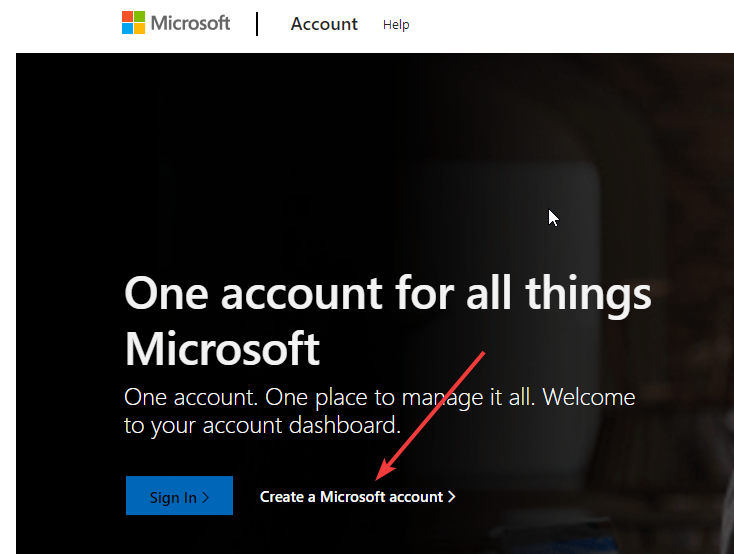
- Введіть потрібне ім’я користувача та пароль у наступних двох Windows.
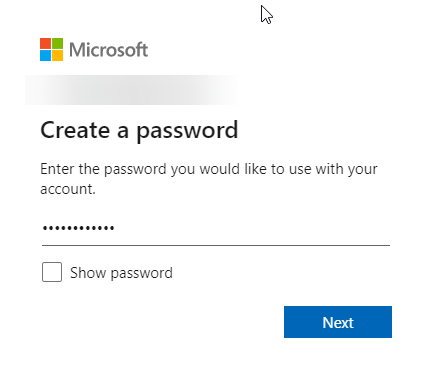
- Вам потрібно буде підтвердити свою електронну пошту за допомогою коду. Після того, як ви введете код, ви будете повністю зареєстровані.
Потім перейдіть до кроку 2.2.
- 3 прості способи перезавантажити віддалений комп'ютер за допомогою CMD
- Нову панель контролера Xbox тестують Windows 11 і інсайдери Xbox
- Windows 11 Build 22616 повертає функцію перетягування панелі завдань
- Помилка встановлення драйвера CFosSpeed в Windows 11: 3 виправлення
- 5 способів виправити помилку під час виконання Sxstrace.exe у Windows 11
2.2 Зареєструватися на місячний пробний період
- Йти до Веб-сайт Microsoft Office.
- Натисніть на Спробуйте один місяць безкоштовно кнопку.
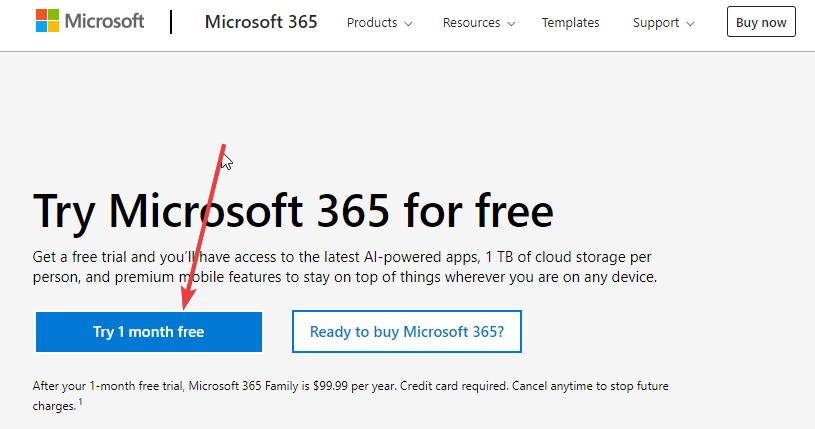
- Використовуйте нові облікові дані облікового запису для входу.
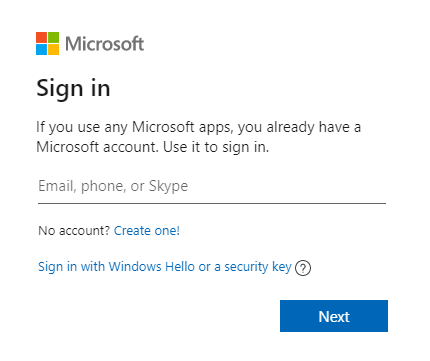
- Натисніть кнопку «Далі» у нижньому правому куті вікна.
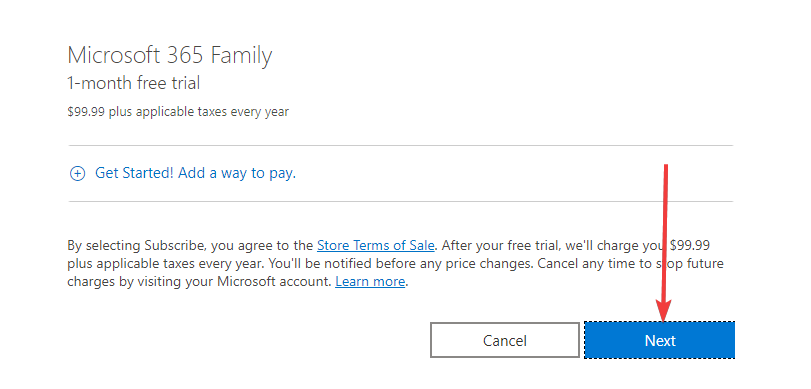
- Під виберіть спосіб оплати виберіть свій спосіб оплати та введіть свої облікові дані. Це потрібно, незважаючи на те, що перший місяць безкоштовний, і ви можете скасувати його в будь-який час до початку платежу.
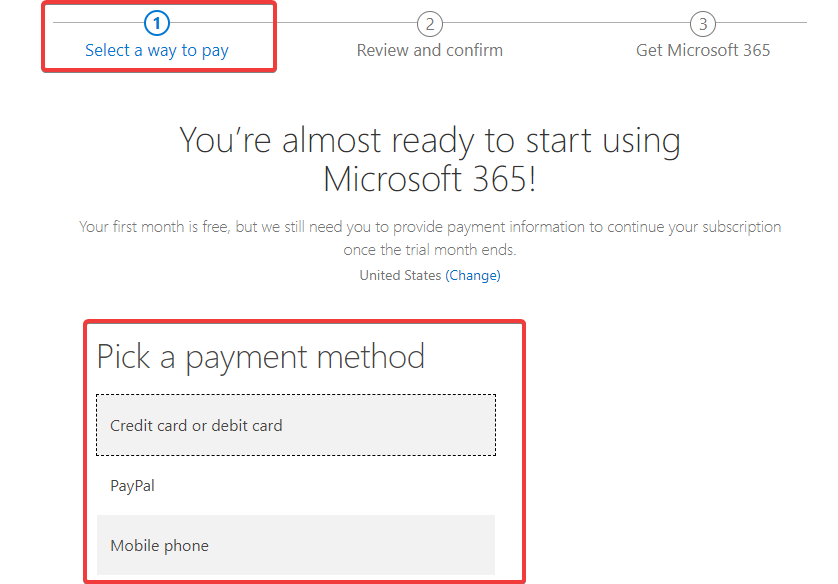
- Потім перегляньте свою інформацію, і ви зможете отримати Microsoft 365, який включає місяць безкоштовного використання Excel.
Можливо, вам буде цікаво, чому ви повинні платити за Excel, якщо ви можете використовувати безкоштовну версію. Це пояснюється тим, що функціональність інструменту обмежена у безкоштовній версії. Excel працюватиме лише у веб-браузері та лише з підключенням до Інтернету. Він також має меншу функціональність, ніж повні версії Microsoft 365.
Однак є певні переваги, наприклад можливість обмінюватися посиланнями на вашу роботу та спілкуватися в режимі реального часу, що можна порівняти з тим, що пропонує G Suite.
Якщо вам потрібні лише найпростіші версії Excel, безкоштовних версій має бути достатньо, але якщо вам потрібні додаткові функції або альтернатива Excel, ми рекомендуємо вам завантажте та встановіть електронну таблицю WPS.
 Ви все ще маєте проблеми?Виправте їх за допомогою цього інструменту:
Ви все ще маєте проблеми?Виправте їх за допомогою цього інструменту:
- Завантажте цей інструмент для ремонту ПК Великий рейтинг на TrustPilot.com (завантаження починається на цій сторінці).
- Натисніть Почніть сканування щоб знайти проблеми Windows, які можуть спричинити проблеми з ПК.
- Натисніть Відремонтувати все для вирішення проблем із запатентованими технологіями (Ексклюзивна знижка для наших читачів).
Restoro завантажено користувачем 0 читачів цього місяця.